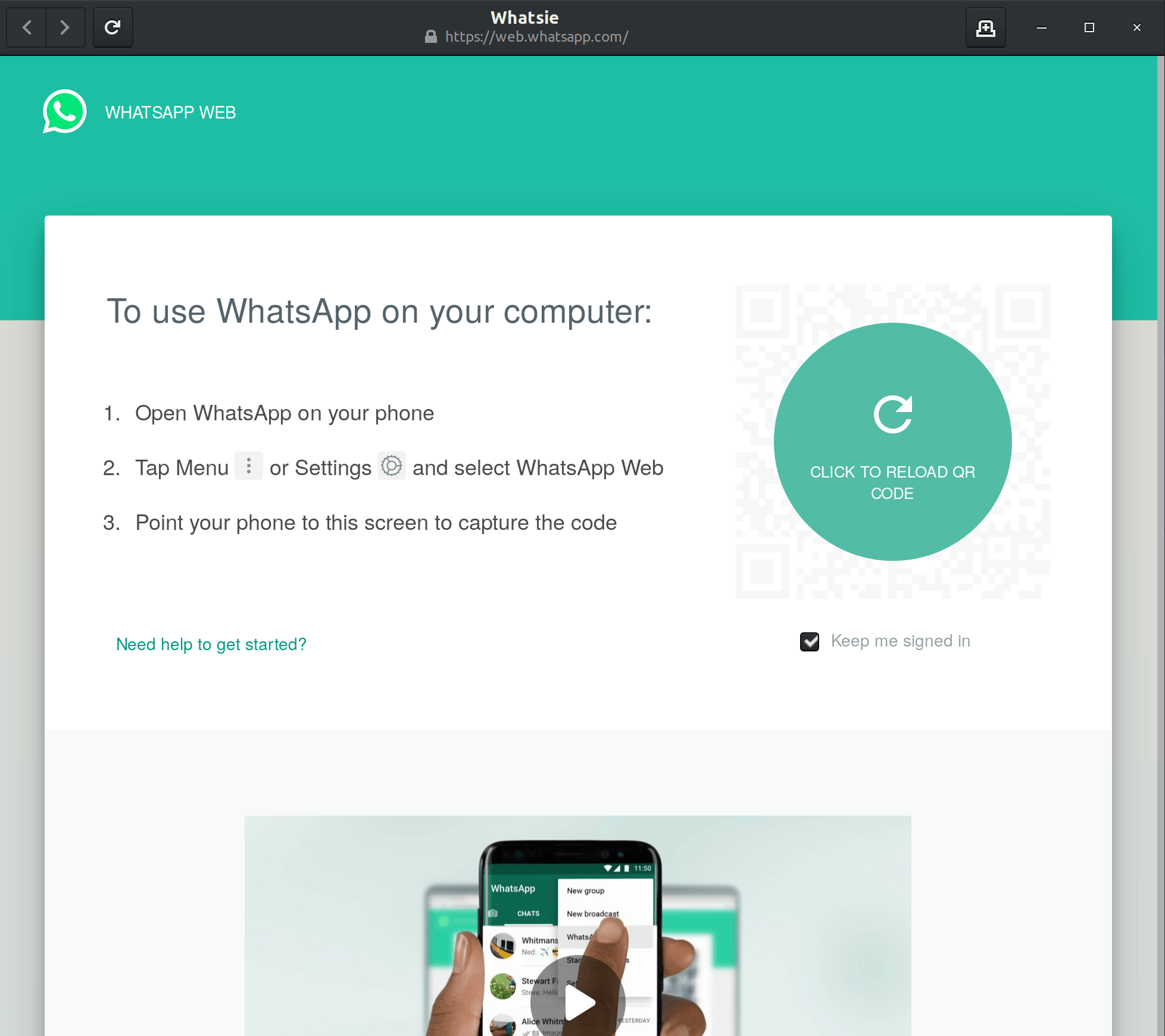Установите WhatsApp webapp в Ubuntu
Как я могу установить веб-приложение Whatsapp в Ubuntu? Я нашел похожий вопрос Как установить WhatsApp?, но здесь я запрашиваю веб-приложение для рабочего стола WhatsApp, чтобы я мог получить прямой доступ к приложению, не открывая браузер.
9 ответов
Инструкции:
Загрузите установочный файл WhatsApp webapp DEB по ссылке здесь
Дважды щелкните файл DEB, чтобы открыть и установить его с помощью Ubuntu Software Center или из командной строки:
sudo dpkg -i whatsapp-webapp_1.0_all.debВыберите WhatsApp из меню Dash или Приложения, чтобы начать.

- Теперь отсканируйте QR-код с помощью телефона с помощью приложения WhatsApp.
ссылка здесь
Вы можете создать свое собственное приложение WhatsApp с этими инструкциями:
- Тип терминала
sudo -H gedit /usr/share/applications/whatsapp-webapp.desktop - Скопируйте следующий текст на открытый экран
#!/usr/bin/env xdg-open
[Desktop Entry]
Name=WhatsApp
GenericName=WhatsApp
Comment=WhatsApp desktop webapp
#Exec=webapp-container --store-session-cookies --webappUrlPatterns=https?://*.whatsapp.com/* --user-agent-string='Mozilla/5.0 (Windows NT 6.1) AppleWebKit/537.36 (KHTML, like Gecko) Chrome/41.0.2228.0 Safari/537.36' https://web.whatsapp.com %u
Exec=/opt/google/chrome/google-chrome --app=https://web.whatsapp.com/
Terminal=false
Type=Application
StartupNotify=true
MimeType=text/plain;
# If you want icon, type path of icon
# Icon=
Categories=Network;Application;
Keywords=WhatsApp;webapp;
X-Ubuntu-Gettext-Domain=WhatsApp
StartupWMClass=web.whatsapp.com
- Откройте окно быстрого доступа, нажмите
+нижняя часть окна - Имя набора
Whatsapp Chrome - Наконец, сочетания клавиш, чтобы открыть | Создайте
bash -c "wmctrl -xa web.whatsapp.com || /opt/google/chrome/google-chrome --app=https://web.whatsapp.com/"
wmctrlкоманда используется для фокусировки или создания приложения, для его установки введитеsudo apt install wmctrl
Лучший способ, я думаю, это: https://web.whatsapp.com/. Он просит открыть ваш WhatsApp на вашем мобильном телефоне и позволить ему сканировать кодовые строки на телефон. Итак, просто откройте WhatsApp на мобильном телефоне> выберите опцию WhatsApp Web > сфокусировать камеру телефона на мониторе, где браузер показывает кодовую строку. Это все. Затем браузер откроет ваш WhatsApp сам по себе. Нечего устанавливать. Легко
Я думаю, что лучшая альтернатива сегодня - это использовать whatsapp-linux, который является оболочкой Electron для веб-сайта WhatsApp: https://web.whatsapp.com/
Вы можете найти последнюю версию в разделе релиза GitHub: https://github.com/cstayyab/whatsapp-linux/releases
Он легко упаковывается как AppImage, поэтому его так же просто, как загрузить, изменить права доступа к файлу и запустить его.
ОБНОВЛЕНИЕ 3/3/19: Это в настоящее время не работает.
Веб-приложение WhatsApp
В GNOME/Ubuntu Desktop без установки дополнительного программного обеспечения
Функция веб-приложения Gnome Web (ранее известная как epiphany-browser) может использоваться для создания личного контейнера для WhatsApp.
- Автоматическая генерация иконок
- Отдельный контейнер, окно, приложение
- Всегда актуальный через менеджер пакетов
Шаги для настройки:
- Откройте Gnome Web и перейдите на http://web.whatsapp.com/
- Выберите "Установить сайт как веб-приложение" в меню бургера.
- Назовите приложение как вам нравится, например WhatsAppWeb или Whatsie
Я рекомендую выйти со всех устройств, а затем открыть созданное приложение для рабочего стола.
- Наконец отсканируйте QR-код.
Удалить WebApp:
Тип about:applications в адресной строке GNOME для управления / удаления веб-приложений
Подробности:
По привычке мой называется "Whatsie" и процесс создает файл ~/.local/share/applications/epiphany-whatsie-eeb...321.desktop
Официальный сайт: https://wiki.gnome.org/Apps/Web/
Официальные инструкции: https://help.gnome.org/users/epiphany/stable/browse-webapps.html.en
Пожалуйста, будьте осторожны при установке приложений из источников, которым вы не доверяете!
Это старый вопрос, но теперь мне нужно использовать WhatsApp в моей среде Ubuntu, и я нашел это решение на основе стороннего клиента WhatsApp Linux под названием Whatsie. Этот клиент работает для Debian 8, Ubuntu 16.04 LTS и Linux Mint 18. Whatsie - простая, но полезная оболочка для WhatsApp Web, доступная для Linux, Mac OS X и Windows.
Как установить Install Whatsie?
Рекомендуемый способ установить его - использовать последний пакет deb.
Ubuntu, Debian 8+
- Загрузить whatsie-xxx-linux-arch.deb
Дважды щелкните и установите или запустите эту команду в терминале:
dpkg -i whatsie-x.x.x-linux-arch.debЗапустите приложение с помощью панели запуска приложений или запустите
whatsieв терминале
Вы также можете использовать apt
Откройте окно терминала, затем загрузите
gpgключ, чтобы удостовериться, что загружаемая вами версия верна:sudo apt-key adv --keyserver pool.sks-keyservers.net --recv 6DDA23616E3FE905FFDA152AE61DA9241537994DДобавьте репозиторий автора в список источников, выполнив следующую команду.:
echo "deb https://dl.bintray.com/aluxian/deb stable main" | sudo tee -a /etc/apt/sources.list.d/whatsie.listзамещать
stableесли вы хотите выбрать другой канал, какbetaили жеdev(выберите стабильный, если вы не уверены).Наконец, обновите локальный индекс пакета и установите Whatsie:
sudo apt update sudo apt install whatsie
После установки вы можете запустить Whatsie из Unity Dash или из меню приложений.
Я использовал https://applicationize.me/now для установки WhatsApp Web (и других веб-приложений) в качестве приложений Chrome.
Просто введите URL-адрес http://web.whatsapp.com/ в поле, и он создаст загружаемое расширение, которое вы можете перетащить в окно расширения Chrome (chrome://extensions/).
Вы можете найти недавно установленное приложение на панели запуска приложений Ubuntu.
Некоторые люди сталкиваются с проблемой, заключающейся в том, что приложение показывает некоторые браузеры, которые вы должны установить вместо правильной работы. Если это произойдет с вами, это исправление:
После входа в систему перейдите по ссылке:
/.config/UnofficialWhatsApp/"Application Cache"Закрыть приложение
- Удалить
indexфайл Изменить разрешение на
Application Cacheсделать его недоступнымsudo chmod 000 "Application Cache"
Общее уведомление: официального настольного приложения WhatsApp для Linux не существует. Вот почему безопаснее использовать один из ваших любимых браузеров и создать веб-приложение с помощью официального сервиса https://web.whatsapp.com . Сторонние приложения из ненадежных источников могут наводнить вас рекламой, захватить ваш сеанс или ввести бэкдор для вашего клиента. Даже если в настоящее время они этого не делают, вы не можете быть уверены в будущем. Пожалуйста, не используйте «принятый» ответ!
Вы можете выбрать один из следующих вариантов:
Web, браузер Gnome по умолчанию (ранее известный как epiphany), который был бы моим любимым, если бы кто-нибудь исправил проблему с загрузкой процессора. Функция WebApp очень продвинута: например, вы можете настроить файлы cookie, отслеживание и блокировку рекламы, и даже можно изменить стиль CSS. Подробнее описано здесь: /questions/258050/ustanovite-whatsapp-webapp-v-ubuntu/742584#742584
Браузер Brave, ( Ungoogled-) Chromium , Chrome и Edge работает одинаково. Это никому не интересно, ведь под капотом они очень похожи. Перейдите в меню-гамбургер > Дополнительные инструменты > Создать ярлык и убедитесь, что установлен флажок « Открыть как окно ». Это также описано здесь: https://www.techrepublic.com/article/how-to-create-web-apps-for-the-brave-browser/ Кстати: на момент написания Edge из Flathub не запускается Fedora 38 использует Wayland.
Пост с «большим количеством голосов» явно переоценен, потому что по сути он тот же самый, только объясняется сложнее. Потому что раньше вам приходилось создавать такие файлы .desktop вручную, чего больше нельзя сказать о ярлыках браузера.
В Firefox была экспериментальная функция, но от нее отказались ( https://www.thurrott.com/cloud/web-browsers/mozilla-firefox/246039/tip-use-firefox-for-web-apps). Если вы можете жить без отдельного окна, вы можете закрепить вкладку web.whatsapp.com и создать и/или использовать простую закладку.
Конечно, вы можете сделать то же самое с другими веб-сайтами. Хотя для других мессенджеров лучше поискать хорошо поддерживаемые клиенты Linux, например Signal, Threema, Element, Slack,...